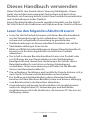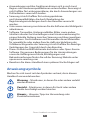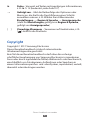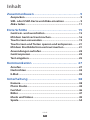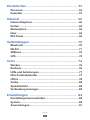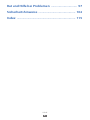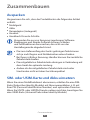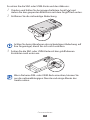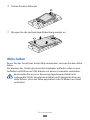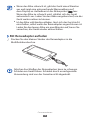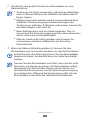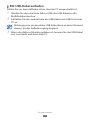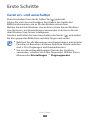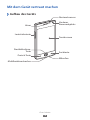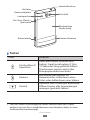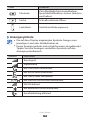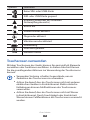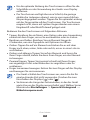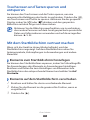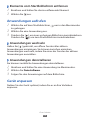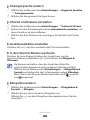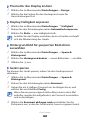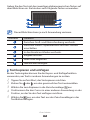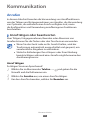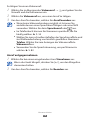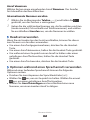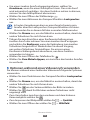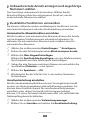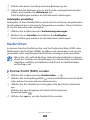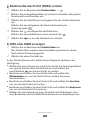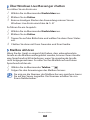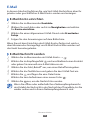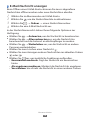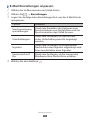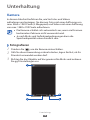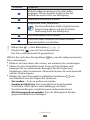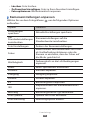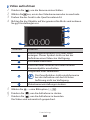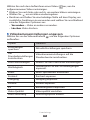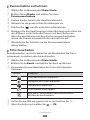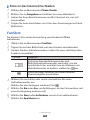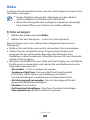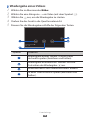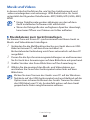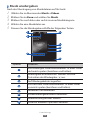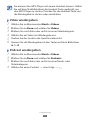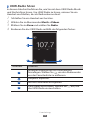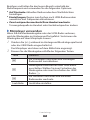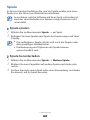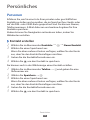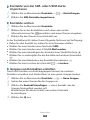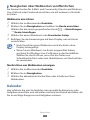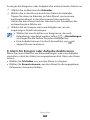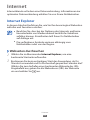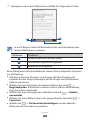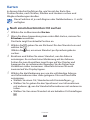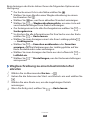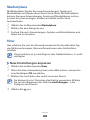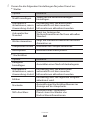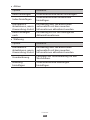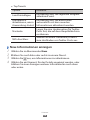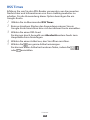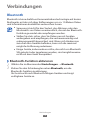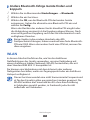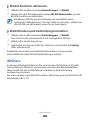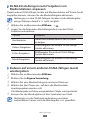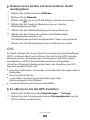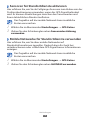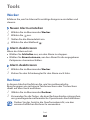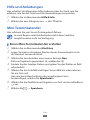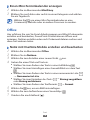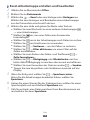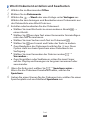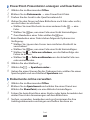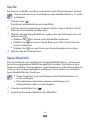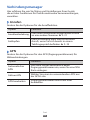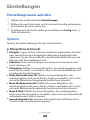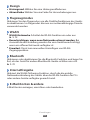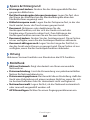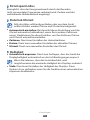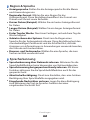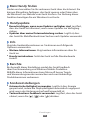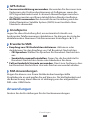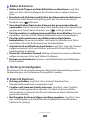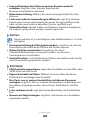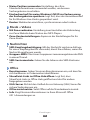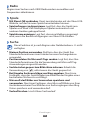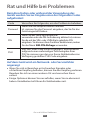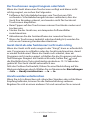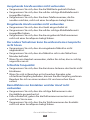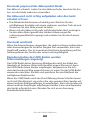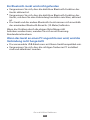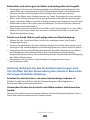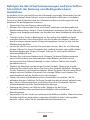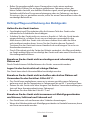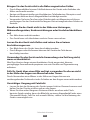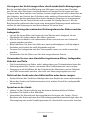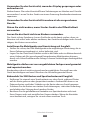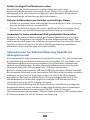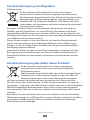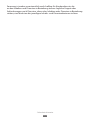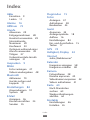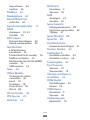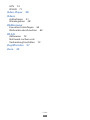Samsung GT-I8350 Benutzerhandbuch
- Kategorie
- Mobiltelefone
- Typ
- Benutzerhandbuch
Dieses Handbuch eignet sich auch für

GT-I8350
Benutz erhandbuch

Dieses Handbuch verwenden
2
Dieses Handbuch verwenden
Vielen Dank für den Erwerb dieses Samsung Mobilgeräts. Dieses
Gerät, das auf der herausragenden Technologie und den hohen
Standards von Samsung beruht, bietet Ihnen mobile Kommunikation
und Unterhaltung in hoher Qualität.
Dieses Benutzerhandbuch wurde speziell entwickelt, um Sie Schritt
für Schritt durch die Funktionen und Optionen Ihres Geräts zu führen.
Lesen Sie den folgenden Abschnitt zuerst
Lesen Sie alle Sicherheitshinweise und dieses Benutzerhandbuch
●
vor der Verwendung des Geräts aufmerksam durch, um seine
sichere und sachgemäße Verwendung zu gewährleisten.
Die Beschreibungen in diesem Handbuch beziehen sich auf die
●
Standardeinstellungen Ihres Geräts.
Bilder und Bildschirmdarstellungen in diesem Benutzerhandbuch
●
können vom Erscheinungsbild des tatsächlichen Produkts
abweichen.
Der Inhalt in diesem Benutzerhandbuch kann vom Produkt oder
●
von Software, die von Dienstanbietern oder Netzbetreibern
bereitgestellt wird, abweichen. Änderungen des Inhalts dieses
Benutzerhandbuchs sind ohne vorherige Ankündigung
vorbehalten. Unter www.samsung.com finden Sie die aktuelle
Version des Benutzerhandbuchs.
Die verfügbaren Funktionen und zusätzliche Dienste können sich je
●
nach Gerät, Software und Netzbetreiber unterscheiden.
Der Aufbau und die Bereitstellung dieses Benutzerhandbuchs
●
beruhen auf dem Windows-Betriebssystem und können abhängig
vom Betriebssystem des Benutzers abweichen.
Anwendungen auf diesem Gerät verhalten sich möglicherweise
●
anders als vergleichbare PC-Anwendungen und beinhalten
möglicherweise nicht alle Funktionen, die bei einer PC-Version zur
Verfügung stehen.

Dieses Handbuch verwenden
3
Anwendungen und ihre Funktionen können sich je nach Land,
●
Region oder Hardwarespezifikationen unterscheiden. Samsung ist
nicht haftbar für Leistungsprobleme, die durch Anwendungen von
Drittanbietern verursacht werden.
Samsung ist nicht haftbar für Leistungsprobleme
●
und Inkompatibilitäten, die durch Bearbeitung der
Registrierungseinstellungen durch den Benutzer verursacht
werden.
Unter www.samsung.com können Sie die Software des Mobilgeräts
●
aktualisieren.
Software, Tonquellen, Hintergrundbilder, Bilder sowie andere
●
Inhalte in diesem Gerät unterliegen einer Lizenzvereinbarung für
eingeschränkte Nutzung zwischen Samsung und ihren jeweiligen
Eigentümern. Das Extrahieren und Verwenden dieser Materialien
für gewerbliche oder andere Zwecke stellt eine Verletzung der
Urheberrechtsgesetze dar. Samsung ist nicht haftbar für derartige
Verletzungen des Copyright durch den Benutzer.
Dieses Produkt enthält bestimmte kostenlose oder Open-Source-
●
Software. Die genauen Bedingungen für die Lizenznutzungen
sowie die Haftungsausschlüsse, Bestätigungen und
Bekanntmachungen finden Sie auf der Samsung-Website unter
opensource.samsung.com
Bewahren Sie dieses Handbuch zum späteren Nachschlagen auf.
●
Anweisungssymbole
Machen Sie sich zuerst mit den Symbolen vertraut, die in diesem
Handbuch verwendet werden:
Warnung – Situationen, in denen Sie oder andere verletzt
werden könnten
Vorsicht – Situationen, in denen Ihr Gerät oder andere
Geräte beschädigt werden könnten
Hinweis – Hinweise, Tipps zur Verwendung oder
Zusatzinformationen

Dieses Handbuch verwenden
4
►
Siehe – Verweist auf Seiten mit zugehörigen Informationen,
z. B.:
► S. 12 (bedeutet „siehe Seite 12“)
→
Gefolgt von – Gibt die Reihenfolge der Optionen oder
Menüs an, die Sie für die Durchführung eines Schritts
auswählen müssen, z. B.: Wählen Sie im Menümodus
Einstellungen
→
Region & Sprache
→
Anzeigesprache
(steht für Einstellungen, gefolgt von Region & Sprache,
gefolgt von Anzeigesprache)
[ ] Viereckige Klammern – Verweisen auf Gerätetasten, z. B.:
[
] steht für die Starttaste
Copyright
Copyright © 2011 Samsung Electronics
Dieses Benutzerhandbuch ist durch internationale
Urheberrechtsgesetze geschützt.
Kein Teil dieses Benutzerhandbuchs darf ohne die vorherige
schriftliche Genehmigung von Samsung Electronics in irgendeiner
Form oder durch irgendwelche Mittel, elektronisch oder mechanisch,
einschließlich von Fotokopieren, Aufzeichnen oder Speichern in
einem Informationsspeicher- und -abrufsystem, reproduziert, verteilt,
übersetzt oder übertragen werden.

Dieses Handbuch verwenden
5
Marken
SAMSUNG und das SAMSUNG-Logo sind eingetragene Marken von
●
Samsung Electronics.
Dieses Produkt umfasst von MS,
●
einer Tochtergesellschaft der
Microsoft Corporation, lizenzierte
Software. Microsoft und Software
mit der Bezeichnung Microsoft sind
eingetragene Marken der Microsoft Corporation.
Bluetooth
●
®
ist weltweit eine eingetragene Marke von Bluetooth
SIG, Inc.
Oracle und Java sind eingetragene Marken von Oracle und/oder
●
ihrer Partnerunternehmen. Andere Namen können Marken ihrer
jeweiligen Eigentümer sein.
Wi-Fi
●
®
, das Logo Wi-Fi CERTIFIED und das Wi-Fi-Logo sind
eingetragene Marken der Wi-Fi Alliance.
Alle anderen Marken und Urheberrechte sind das Eigentum ihrer
●
jeweiligen Eigentümer.

Inhalt
6
Zusammenbauen ...................................................... 9
Auspacken.................................................................................. 9
SIM- oder USIM-Karte und Akku einsetzen ....................... 9
Akku laden ...............................................................................11
Erste Schritte .......................................................... 15
Gerät ein- und ausschalten ..................................................15
Mit dem Gerät vertraut machen .........................................16
Touchscreen verwenden ......................................................19
Touchscreen und Tasten sperren und entsperren ..........21
Mit dem Startbildschirm vertraut machen ......................21
Anwendungen aufrufen .......................................................22
Gerät anpassen .......................................................................22
Text eingeben..........................................................................25
Kommunikation ..................................................... 27
Anrufen .....................................................................................27
Nachrichten .............................................................................32
E-Mail .........................................................................................35
Unterhaltung .......................................................... 38
Kamera ......................................................................................38
Photo Studio ............................................................................43
FunShot ....................................................................................46
Bilder .........................................................................................47
Musik und Videos ...................................................................49
Spiele .........................................................................................54
Inhalt

Inhalt
7
Persönliches ............................................................ 55
Personen ...................................................................................55
Kalender ...................................................................................57
Internet .................................................................... 60
Internet Explorer ....................................................................60
Karten ........................................................................................63
Marketplace .............................................................................65
Now ............................................................................................65
RSS Times .................................................................................69
Verbindungen ........................................................ 70
Bluetooth .................................................................................70
WLAN ........................................................................................71
AllShare .....................................................................................72
GPS .............................................................................................74
Tools ......................................................................... 76
Wecker ......................................................................................76
Rechner .....................................................................................76
Hilfe und Anleitungen ...........................................................77
Mini-Terminkalender .............................................................77
Office .........................................................................................78
Suche .........................................................................................82
Sprachbefehl ...........................................................................82
Verbindungsmanager ...........................................................83
Einstellungen ......................................................... 84
Einstellungsmenü aufrufen .................................................84
System .......................................................................................84
Anwendungen ........................................................................91

Zusammenbauen
9
Zusammenbauen
Auspacken
Vergewissern Sie sich, dass der Produktkarton die folgenden Artikel
enthält:
Mobilgerät
●
Akku
●
Reiseadapter (Ladegerät)
●
Headset
●
Handbuch für erste Schritte
●
Verwenden Sie nur von Samsung zugelassene Software.
Raubkopien und illegale Software können Schäden
und Fehlfunktionen verursachen, die nicht von der
Herstellergarantie abgedeckt sind.
Die zum Lieferumfang des Geräts gehörigen Teile können
●
sich je nach Region und Netzbetreiber unterscheiden.
Bei Ihrem örtlichen Samsung-Händler können Sie zusätzliche
●
Zubehörteile kaufen.
Die mitgelieferten Zubehörteile erbringen in Verbindung mit
●
dem Gerät die optimale Leistung.
Andere als die mitgelieferten Zubehörteile sind unter
●
Umständen nicht mit dem Gerät kompatibel.
SIM- oder USIM-Karte und Akku einsetzen
Wenn Sie einen Mobilfunkdienst abonnieren, erhalten Sie eine SIM-
Karte (Subscriber Identity Module) mit Abonnementdaten, z. B. mit
Ihrer PIN (Personal Identification Number) und optionalen Diensten.
Wenn Sie UMTS- oder HSDPA-Dienste nutzen möchten, benötigen Sie
eine USIM-Karte (Universal Subscriber Identity Module).

Zusammenbauen
10
So setzen Sie die SIM- oder USIM-Karte und den Akku ein:
Drücken und halten Sie bei eingeschaltetem Gerät [
1
] und
ziehen Sie den gesperrten Bildschirm mit dem Finger nach unten.
Entfernen Sie die rückwärtige Abdeckung.
2
Achten Sie beim Abnehmen der rückwärtigen Abdeckung auf
Ihre Fingernägel, damit Sie sich nicht verletzen.
Setzen Sie die SIM- oder USIM-Karte mit den goldfarbenen
3
Kontakten nach unten ein.
Wenn Sie keine SIM- oder USIM-Karte einsetzen, können Sie
nur die netzunabhängigen Dienste und einige Menüs des
Geräts nutzen.

Zusammenbauen
11
Setzen Sie den Akku ein.
4
Bringen Sie die rückwärtige Abdeckung wieder an.
5
Akku laden
Bevor Sie das Gerät zum ersten Mal verwenden, müssen Sie den Akku
laden.
Sie können das Gerät mit einem Reiseadapter aufladen oder es zum
Aufladen mithilfe eines USB-Kabels mit einem Computer verbinden.
Verwenden Sie nur von Samsung zugelassene Kabel und
Ladegeräte. Nicht zugelassene Kabel und Ladegeräte können
dazu führen, dass der Akku explodiert oder Schäden am Gerät
entstehen.

Zusammenbauen
12
Wenn der Akku schwach ist, gibt das Gerät einen Warnton
●
aus und zeigt eine entsprechende Warnmeldung auf
dem Display an. Außerdem ist das Akkusymbol
leer.
Wenn der Akku zu schwach wird, schaltet sich das Gerät
automatisch aus. Laden Sie den Akku umgehend auf, um das
Gerät weiter nutzen zu können.
Ist der Akku vollständig entladen, lässt sich das Gerät nicht
●
einschalten, selbst wenn der Reiseadapter angeschlossen ist.
Laden Sie den leeren Akku ein paar Minuten auf, bevor Sie
versuchen, das Gerät wieder einzuschalten.
Mit Reiseadapter aufladen
›
Stecken Sie den kleinen Stecker des Reiseadapters in die
1
Multifunktionsbuchse.
Falsches Anschließen des Reiseadapters kann zu schweren
Schäden am Gerät führen. Schäden durch unsachgemäße
Verwendung sind von der Garantie nicht abgedeckt.

Zusammenbauen
13
Stecken Sie den großen Stecker des Reiseadapters in eine
2
Netzsteckdose.
Sie können das Gerät verwenden, während es aufgeladen
●
wird. In diesem Fall kann das Aufladen des Akkus jedoch
länger dauern.
Während das Gerät geladen wird, können aufgrund einer
●
instabilen Stromversorgung Funktionsstörungen des
Touchscreens auftreten. Sollte dies vorkommen, trennen Sie
den Reiseadapter vom Gerät ab.
Beim Aufladen kann sich das Gerät erwärmen. Dies ist
●
normal und hat keine Auswirkung auf die Lebensdauer des
Geräts oder seine Leistungsfähigkeit.
Falls das Gerät nicht richtig geladen wird, bringen Sie
●
es zusammen mit dem Ladegerät in ein Samsung-
Dienstzentrale.
Wenn der Akku vollständig geladen ist, trennen Sie den
3
Reiseadapter erst vom Gerät und dann von der Netzsteckdose.
Entnehmen Sie den Akku nicht, bevor Sie den Reiseadapter
abgetrennt haben. Andernfalls kann das Gerät beschädigt
werden.
Trennen Sie den Reiseadapter vom Netz, wenn Sie ihn nicht
benutzen, um Energie zu sparen. Der Reiseadapter verfügt
über keinen Ein/Aus-Schalter. Daher müssen Sie ihn von
der Netzsteckdose trennen, um die Spannungsversorgung
zu unterbrechen. Während der Verwendung sollte sich der
Reiseadapter in der Nähe der Netzsteckdose befinden.

Zusammenbauen
14
Mit USB-Kabel aufladen
›
Stellen Sie vor dem Aufladen sicher, dass der PC eingeschaltet ist.
Stecken Sie das eine Ende (Micro-USB) des USB-Kabels in die
1
Multifunktionsbuchse.
Schließen Sie das andere Ende des USB-Kabels am USB-Port eines
2
PC an.
Abhängig vom verwendeten USB-Kabel kann es einen Moment
dauern, bis der Aufladevorgang beginnt.
Wenn der Akku vollständig geladen ist, trennen Sie das USB-Kabel
3
erst vom Gerät und dann vom PC.

Erste Schritte
15
Erste Schritte
Gerät ein- und ausschalten
Zum Einschalten Ihres Geräts halten Sie [ ] gedrückt.
Folgen Sie nach dem erstmaligen Einschalten des Geräts den
Bildschirmhinweisen, um es für den Betrieb einzurichten.
Melden Sie sich bei Windows Live an bzw. richten Sie ein Windows
Live-Konto ein, um Anwendungen verwenden zu können, die mit
dem Windows Live-Server interagieren.
Drücken und halten Sie zum Ausschalten des Geräts [
] und ziehen
Sie den gesperrten Bildschirm mit dem Finger nach unten.
Befolgen Sie alle Warnungen und Anweisungen autorisierter
●
Personen in Bereichen, in denen drahtlose Geräte verboten
sind, z. B. in Flugzeugen und Krankenhäusern.
Um nur die netzunabhängigen Dienste des Geräts zu
●
verwenden, schalten Sie in den Flugmodus. Wählen Sie im
Menümodus Einstellungen
→
Flugzeugmodus.

Erste Schritte
16
Mit dem Gerät vertraut machen
Aufbau des Geräts
›
Hörer
Lautstärketaste
Startbildschirm-
Taste
Zurück-Taste
Multifunktionsbuchse
Abstandssensor
Touchscreen
Suchtaste
Vorderes
Kameraobjektiv
Mikrofon

Erste Schritte
17
Tasten
›
Taste Funktion
Ein/Aus/Reset
1
/
Sperrtaste
Gerät einschalten (drücken und
halten). Gerät zurücksetzen (13 bis
15 Sekunden lang gedrückt halten).
Touchscreen sperren und in den
Energiesparmodus wechseln.
Kamera
Einschalten der Kamera. Im
Kameramodus: Aufnehmen eines
Fotos oder Aufzeichnen eines Videos.
Zurück
Rückkehr zum vorherigen Bildschirm.
Offene Fenster aller Anwendungen
anzeigen (gedrückt halten).
1. Falls das Gerät schwerwiegende Fehler aufweist oder das Display
einfriert, müssen Sie es möglicherweise zurücksetzen, damit es seine
Funktionalität wiedererlangt.
Hinteres
Kameraobjektiv
Ein-/Aus-/Reset-/
Sperrtaste
Kamerataste
Lautsprecher
Headsetbuchse
Rückwärtige
Abdeckung
Fotolicht
Interne Antenne

Erste Schritte
18
Taste Funktion
Startseite
Zum Startbildschirm zurückkehren.
Sprachbefehlfunktion starten (drücken
und halten).
Suche Schnellsuchleiste öffnen.
Lautstärke Gerätelautstärke anpassen.
Anzeigesymbole
›
Die auf dem Display angezeigten Symbole hängen vom
●
jeweiligen Land oder Netzbetreiber ab.
Einige Anzeigesymbole sind möglicherweise ausgeblendet.
●
Tippen Sie zum Anzeigen versteckter Symbole auf den
Anzeigesymbolbereich.
Symbol Definition
Kein Signal
Signalstärke
Mit GPRS-Netz verbunden
Mit EDGE-Netz verbunden
Mit UMTS-Netz verbunden
/
Mit HSDPA-/HSUPA-Netz verbunden
WLAN aktiviert
Mit Bluetooth-Gerät verbunden
Anrufumleitung aktiviert

Erste Schritte
19
Symbol Definition
Keine SIM- oder USIM-Karte
SIM- oder USIM-Karte gesperrt
Roaming (außerhalb des normalen
Netzempfangsbereichs)
Rufton ein
Stumm-Modus aktiviert
Flugmodus aktiviert
Vibrationsmodus aktiviert
Akkuladung
Akku wird geladen
10:00
Aktuelle Uhrzeit
Touchscreen verwenden
Mit dem Touchscreen des Geräts können Sie ganz einfach Elemente
auswählen oder Funktionen ausführen. In diesem Abschnitt lernen
Sie die grundlegenden Aktionen zur Verwendung des Touchscreens
kennen.
Verwenden Sie keine scharfen Gegenstände, um ein
●
Zerkratzen des Touchscreens zu vermeiden.
Achten Sie darauf, dass der Touchscreen nicht mit anderen
●
elektrischen Geräten in Kontakt kommt. Elektrostatische
Entladungen können Fehlfunktionen des Touchscreens
verursachen.
Achten Sie darauf, dass der Touchscreen nicht mit Wasser
●
in Kontakt kommt. Durch Feuchtigkeit oder Kontakt mit
Wasser können Fehlfunktionen des Touchscreens verursacht
werden.

Erste Schritte
20
Für die optimale Nutzung des Touchscreens sollten Sie die
●
Schutzfolie vor der Verwendung des Geräts vom Display
entfernen.
Der Touchscreen verfügt über eine Schicht, die geringe
●
elektrische Ladungen erkennt, wie sie vom menschlichen
Körper abgegeben werden. Tippen Sie für optimale Leistung
mit der Fingerspitze auf den Touchscreen. Der Touchscreen
reagiert nicht, wenn mit spitzen Gegenständen wie einem
Eingabestift oder Bleistift darauf getippt wird.
Bedienen Sie den Touchscreen mit folgenden Aktionen:
Tippen: Berühren Sie ein Menü, eine Option oder eine Anwendung
●
einmal mit dem Finger, um es/sie auszuwählen oder zu starten.
Berühren und halten: Berühren Sie ein Element länger als
●
2 Sekunden, um eine Popupliste mit Optionen zu öffnen.
Ziehen: Tippen Sie auf ein Element und ziehen Sie es mit dem
●
Finger nach oben, unten, links oder rechts, um es in einer Liste zu
verschieben.
Ziehen und ablegen: Tippen Sie auf ein Element und lassen Sie
●
Ihren Finger darauf, ziehen Sie dann Ihren Finger, um das Element
zu bewegen.
Zweimal tippen: Tippen Sie zweimal schnell mit Ihrem Finger,
●
um angezeigte Fotos oder Webseiten zu vergrößern oder zu
verkleinern.
Finger zusammen bewegen: Setzen Sie zwei Finger auf das Display
●
und bewegen Sie sie zusammen.
Das Gerät schaltet den Touchscreen aus, wenn Sie ihn für
●
eine bestimmte Zeit nicht verwenden. Drücken Sie zum
Einschalten des Displays [
] oder [ ].
Sie können die Länge der Zeit einstellen, in der das Gerät
●
wartet, bevor das Display ausgeschaltet wird. Wählen Sie im
Menümodus Einstellungen
→
Sperre & Hintergrund
→
Bildschirmsperre nach.
Seite wird geladen ...
Seite wird geladen ...
Seite wird geladen ...
Seite wird geladen ...
Seite wird geladen ...
Seite wird geladen ...
Seite wird geladen ...
Seite wird geladen ...
Seite wird geladen ...
Seite wird geladen ...
Seite wird geladen ...
Seite wird geladen ...
Seite wird geladen ...
Seite wird geladen ...
Seite wird geladen ...
Seite wird geladen ...
Seite wird geladen ...
Seite wird geladen ...
Seite wird geladen ...
Seite wird geladen ...
Seite wird geladen ...
Seite wird geladen ...
Seite wird geladen ...
Seite wird geladen ...
Seite wird geladen ...
Seite wird geladen ...
Seite wird geladen ...
Seite wird geladen ...
Seite wird geladen ...
Seite wird geladen ...
Seite wird geladen ...
Seite wird geladen ...
Seite wird geladen ...
Seite wird geladen ...
Seite wird geladen ...
Seite wird geladen ...
Seite wird geladen ...
Seite wird geladen ...
Seite wird geladen ...
Seite wird geladen ...
Seite wird geladen ...
Seite wird geladen ...
Seite wird geladen ...
Seite wird geladen ...
Seite wird geladen ...
Seite wird geladen ...
Seite wird geladen ...
Seite wird geladen ...
Seite wird geladen ...
Seite wird geladen ...
Seite wird geladen ...
Seite wird geladen ...
Seite wird geladen ...
Seite wird geladen ...
Seite wird geladen ...
Seite wird geladen ...
Seite wird geladen ...
Seite wird geladen ...
Seite wird geladen ...
Seite wird geladen ...
Seite wird geladen ...
Seite wird geladen ...
Seite wird geladen ...
Seite wird geladen ...
Seite wird geladen ...
Seite wird geladen ...
Seite wird geladen ...
Seite wird geladen ...
Seite wird geladen ...
Seite wird geladen ...
Seite wird geladen ...
Seite wird geladen ...
Seite wird geladen ...
Seite wird geladen ...
Seite wird geladen ...
Seite wird geladen ...
Seite wird geladen ...
Seite wird geladen ...
Seite wird geladen ...
Seite wird geladen ...
Seite wird geladen ...
Seite wird geladen ...
Seite wird geladen ...
Seite wird geladen ...
Seite wird geladen ...
Seite wird geladen ...
Seite wird geladen ...
Seite wird geladen ...
Seite wird geladen ...
Seite wird geladen ...
Seite wird geladen ...
Seite wird geladen ...
Seite wird geladen ...
Seite wird geladen ...
Seite wird geladen ...
Seite wird geladen ...
Seite wird geladen ...
Seite wird geladen ...
Seite wird geladen ...
-
 1
1
-
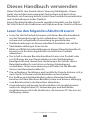 2
2
-
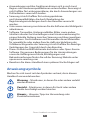 3
3
-
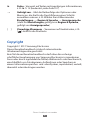 4
4
-
 5
5
-
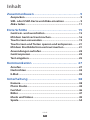 6
6
-
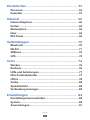 7
7
-
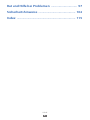 8
8
-
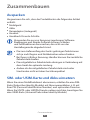 9
9
-
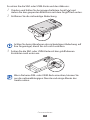 10
10
-
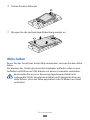 11
11
-
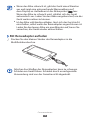 12
12
-
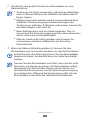 13
13
-
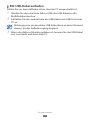 14
14
-
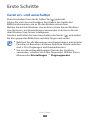 15
15
-
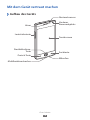 16
16
-
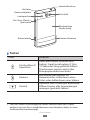 17
17
-
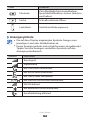 18
18
-
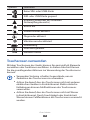 19
19
-
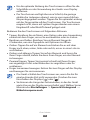 20
20
-
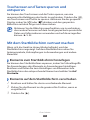 21
21
-
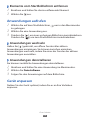 22
22
-
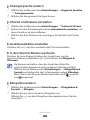 23
23
-
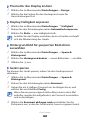 24
24
-
 25
25
-
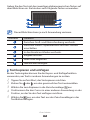 26
26
-
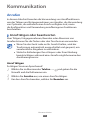 27
27
-
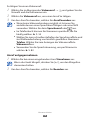 28
28
-
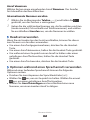 29
29
-
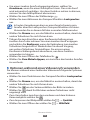 30
30
-
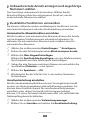 31
31
-
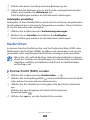 32
32
-
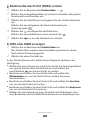 33
33
-
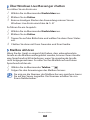 34
34
-
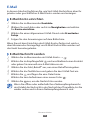 35
35
-
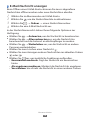 36
36
-
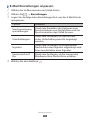 37
37
-
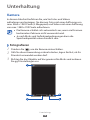 38
38
-
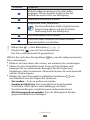 39
39
-
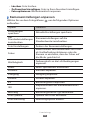 40
40
-
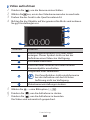 41
41
-
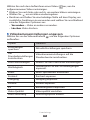 42
42
-
 43
43
-
 44
44
-
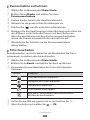 45
45
-
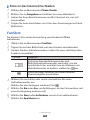 46
46
-
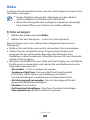 47
47
-
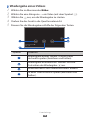 48
48
-
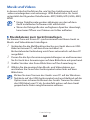 49
49
-
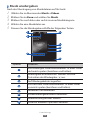 50
50
-
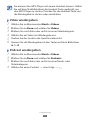 51
51
-
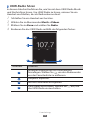 52
52
-
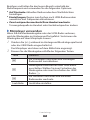 53
53
-
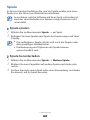 54
54
-
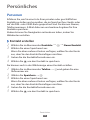 55
55
-
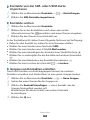 56
56
-
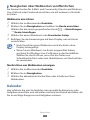 57
57
-
 58
58
-
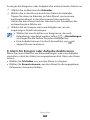 59
59
-
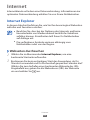 60
60
-
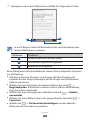 61
61
-
 62
62
-
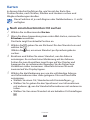 63
63
-
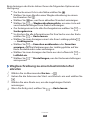 64
64
-
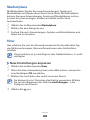 65
65
-
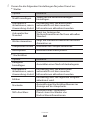 66
66
-
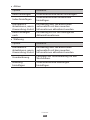 67
67
-
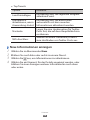 68
68
-
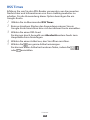 69
69
-
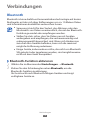 70
70
-
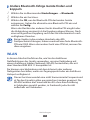 71
71
-
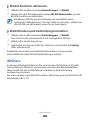 72
72
-
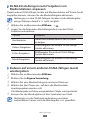 73
73
-
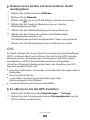 74
74
-
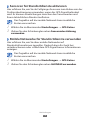 75
75
-
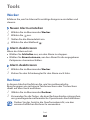 76
76
-
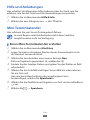 77
77
-
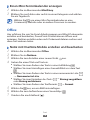 78
78
-
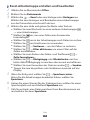 79
79
-
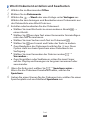 80
80
-
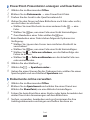 81
81
-
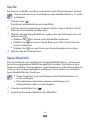 82
82
-
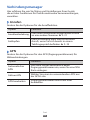 83
83
-
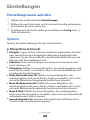 84
84
-
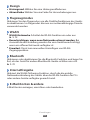 85
85
-
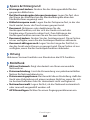 86
86
-
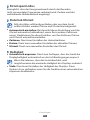 87
87
-
 88
88
-
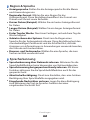 89
89
-
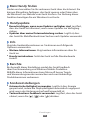 90
90
-
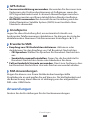 91
91
-
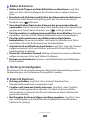 92
92
-
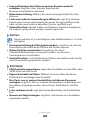 93
93
-
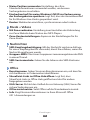 94
94
-
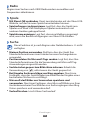 95
95
-
 96
96
-
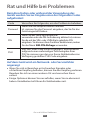 97
97
-
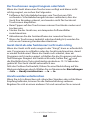 98
98
-
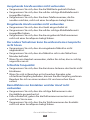 99
99
-
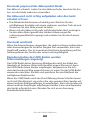 100
100
-
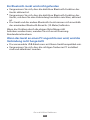 101
101
-
 102
102
-
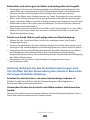 103
103
-
 104
104
-
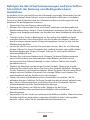 105
105
-
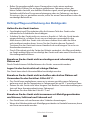 106
106
-
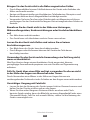 107
107
-
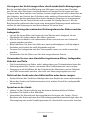 108
108
-
 109
109
-
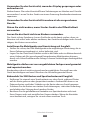 110
110
-
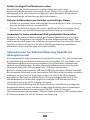 111
111
-
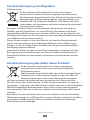 112
112
-
 113
113
-
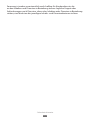 114
114
-
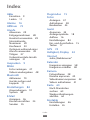 115
115
-
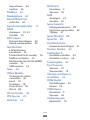 116
116
-
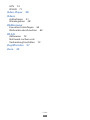 117
117
-
 118
118
-
 119
119
Samsung GT-I8350 Benutzerhandbuch
- Kategorie
- Mobiltelefone
- Typ
- Benutzerhandbuch
- Dieses Handbuch eignet sich auch für
Verwandte Artikel
-
Samsung GT-S7250 Bedienungsanleitung
-
Samsung GT-S7230 Benutzerhandbuch
-
Samsung GT-P1000 Benutzerhandbuch
-
Samsung GT-P1000 Benutzerhandbuch
-
Samsung GT-P1000 Benutzerhandbuch
-
Samsung GT-S5380 Bedienungsanleitung
-
Samsung GT-S8500 Benutzerhandbuch
-
Samsung GT-S8530 Benutzerhandbuch
-
Samsung GT-S8600 Benutzerhandbuch
-
Samsung GT-I8700 Benutzerhandbuch